Как переименовать папку или файл (5 способов)?
Ранее мы уже научились создавать папки и как вы уже заметили, каждая созданная новая папка имеет наименование «Новая папка». С ярлыками файлами все на много проще, к примеру, фотографии или картинки чаще всего имеют уже свое наименование.
Естественно, что вам заходится переименовать новосозданную папку и задать ей такое наименование, которое будет более информативным, нежели «Новая папка». Тоже самое касается и с файлами. Давайте рассмотрим 5 простых способов переименования папок или файлов.
Первый способ
Нажмите на файл (или папку) левой кнопкой мыши и удерживайте нажатие в течении нескольких секунд. Когда вы отпустите клавишу мыши у вас появится возможность изменения имени файла (или папки).
Второй способ
Выделите необходимую папку (или файл) и нажмите на клавиатуре клавишу F2.
Третий способ
Выделите файл (или папку) и на Панели инструментов нажмите «Упорядочить». В открывшемся списке выберите команду «Переименовать».
Четвертый способ
Щелкните правой кнопкой мыши по необходимому файлу (или папку) и в появившемся контекстном меню выберите «Переименовать».
Пятый способ
Аналогично, как и с предыдущим способом вызываем контекстное меню, только теперь нажимаем «Свойства» (открывает свойства папки, о которых подробнее можно прочесть здесь). Далее в появившемся окне находим строку с именем файла, удаляем прошлое название и пишем новое имя файла (или папки). Затем жмем «ОК».



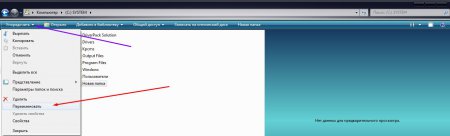
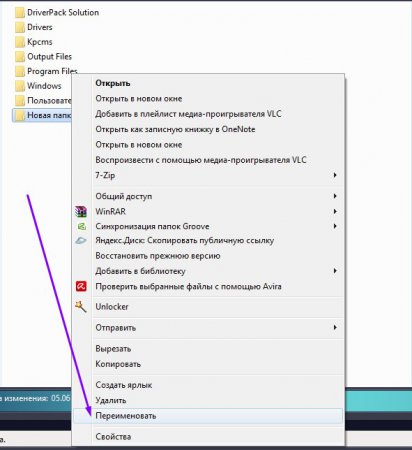
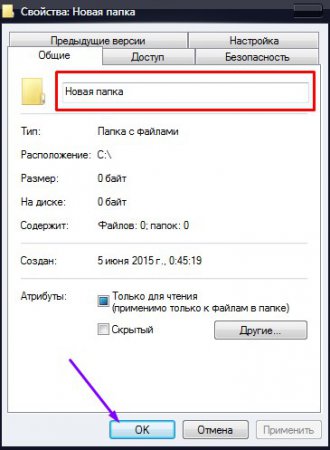

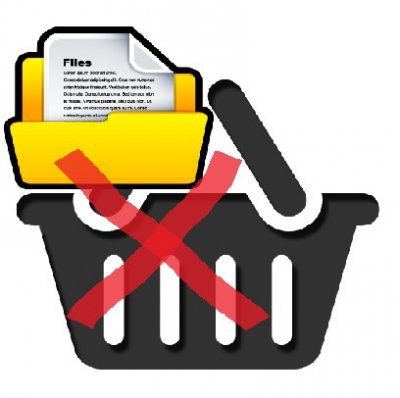
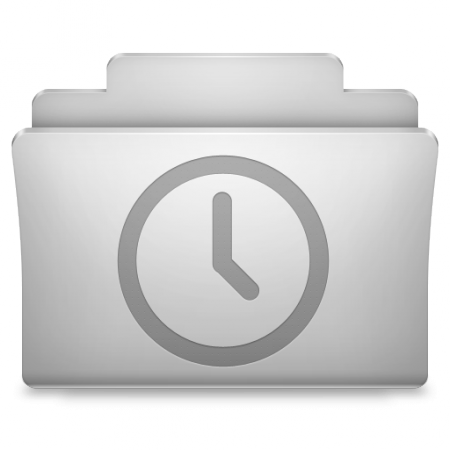
















Как зарегистрироваться в Вконтакте без телефона?
Как открыть файл rar (рар) на Windows, Андройд, в Linux и MAC
Что это такое # Хэштег, как сделать правильный